| プログラム名 | 建設CAD | Ver. | Ver.18 | ID | M002871 | 更新日 | 2018/04/10 |
Q:《建設CAD》でレイヤや縮尺など、属性ごとに表示・非表示を切り替えるにはどうしたらよいですか。
A:[設定]-[形状表示]でそれぞれの属性ごとに表示・非表示の切り替えをおこなってください。
属性ごとに表示と非表示を切り替えるには以下のいずれかの方法でおこなってください。
■[設定]-[レイヤ設定][縮尺設定][ペン設定][線種設定]でそれぞれ切り替える方法
操作方法
- [設定]-[形状表示]をクリックします。
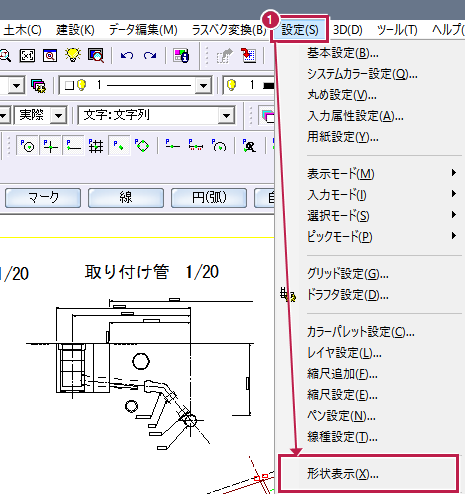
- [サムネイル]-[レイヤ]をクリックします。
レイヤごとに形状を確認できます。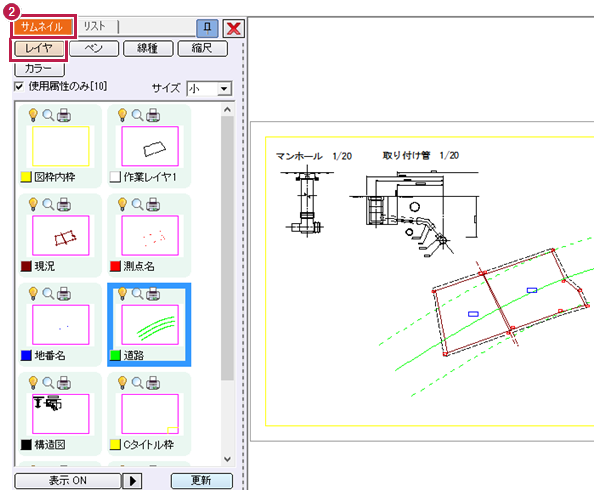
- レイヤを右クリックで、[表示OFF]にします。
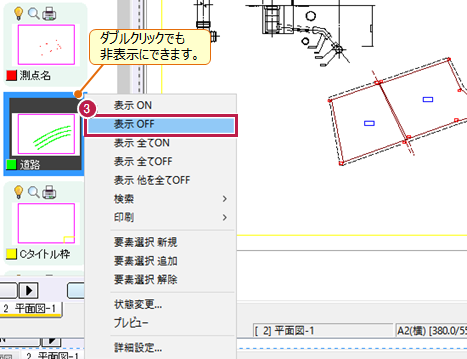
- [ペン]でも同様です。
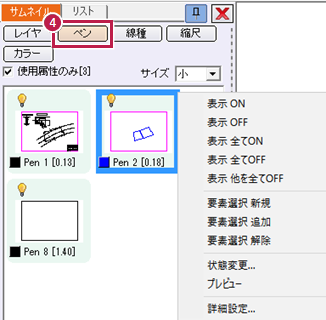
- [線種]でも同様です。
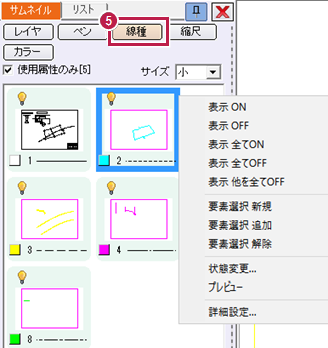
- [縮尺]でも同様です。
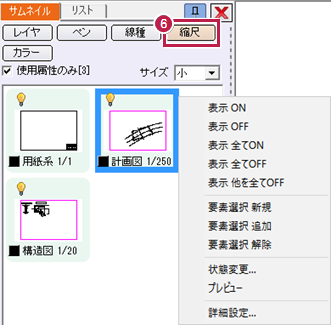
- [カラー]でも同様です。
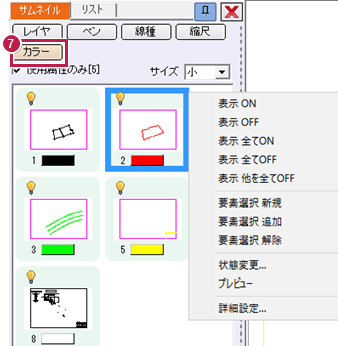
- [リスト]-[レイヤ]をクリックします。
レイヤを右クリックして[表示OFF]にします。
- [ペン]、[線種]、[縮尺]、[カラー]でも同様です。
■[設定]-[レイヤ設定][縮尺設定][ペン設定][線種設定]でそれぞれ切り替える方法
- [設定]-[レイヤ設定]をクリックします。
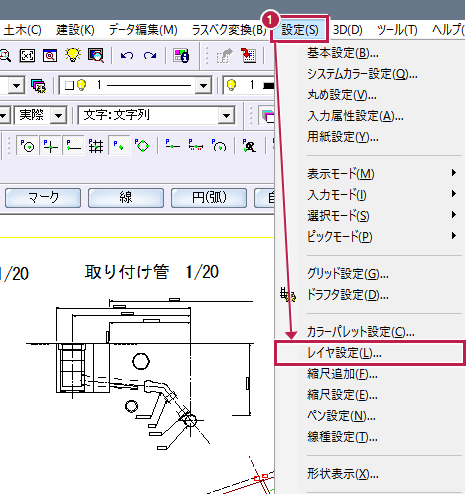
- レイヤの[表示]欄を空欄にして非表示にします。
個別に[レイヤ色]の変更や、[表示]以外に[検索][印刷]のON、OFFの設定ができます。 - [全訂正]をクリックすると、全レイヤの[表示][検索][印刷]のON、OFFの設定ができます。
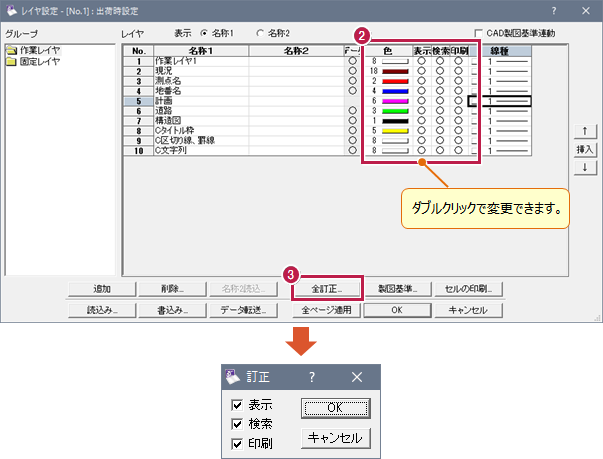
- [設定]-[縮尺設定]では縮尺ごとに[縮尺色]の変更や、[表示]のON、OFFの設定ができます。
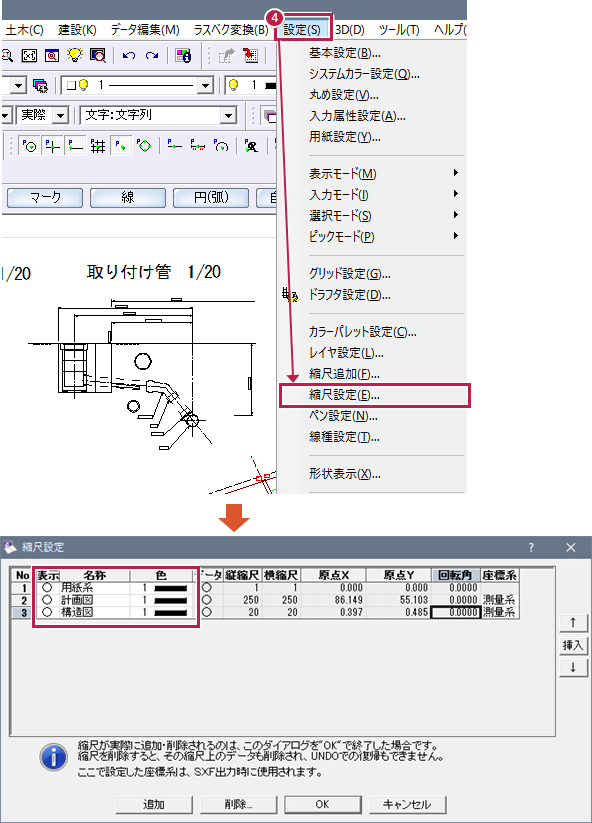
- [設定]-[ペン設定]ではペンNoごとに[ペン色]の変更や、[表示]のON、OFFの設定ができます。


- [設定]-[線種設定]では線種ごとに[線種色]の変更や、[表示]のON、OFFの設定ができます。

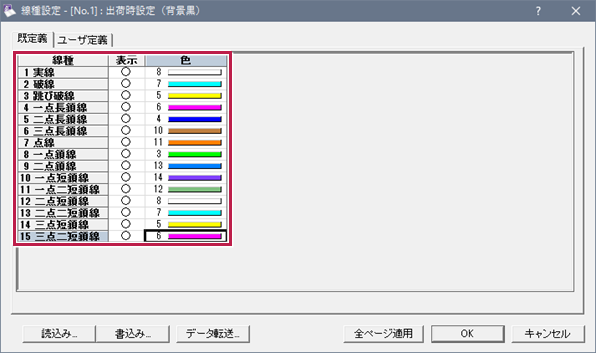
- ツールバーで[レイヤ設定]の黄色の電球アイコンをクリックすると、レイヤの[表示]がOFFになります。
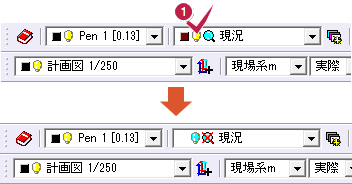
- ツールバーで[レイヤ設定]の水色の電球アイコンをクリックすると、レイヤの[検索]がOFFになります。

- [ペン]、[線種]、[縮尺]、[カラー]でも同様に[表示]のON、OFFを設定できます。
